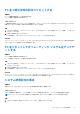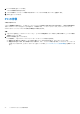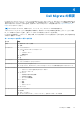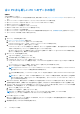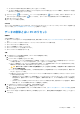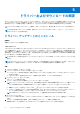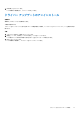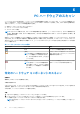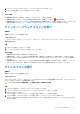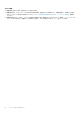Users Guide
Table Of Contents
- SupportAssist for Home PCsバージョン3.9 ユーザーズガイド
- 目次
- はじめに
- SupportAssist for Home PCsの使用を開始する
- システムのリセットと修復の概要
- Dell Migrateの概要
- ドライバーおよびダウンロードの概要
- PCハードウェアのスキャン
- PCの最適化
- 仮想アシスタントの概要
- サポートリクエストの作成
- トラブルシューティングの概要
- 履歴の概要
- サポートを受ける
- よくある質問 / FAQ
- SupportAssist for Home PCsのリソース
- Dellへの問い合わせ
ドライバーおよびダウンロードの概要
ドライバーをアップデートすると、PC のパフォーマンスが向上し、セキュリティ リスクのパッチが適用されます。デフォルトで
は、SupportAssist によって PC が毎週スキャンされ、PC にインストールされているドライバーおよび Dell のアプリケーションで利
用可能なアップデートが検出されます。必要に応じて、SupportAssist がスキャンを実行する頻度を設定することができます。
SupportAssist では、[緊急]、[セキュリティ]、[推奨]、[オプション]のように、重大度に基づいてアップデートが分類されてい
ます。
メモ: 本書におけるドライバーという用語は、お使いの PC にインストールされている BIOS、ドライバー、ファームウェア、
Dell のアプリケーションを意味します。
ドライバー アップデートのインストール
前提条件
管理者としてログ インする必要があります。
このタスクについて
SupportAssist によってお使いの PC がスキャンされ、PC のドライバーおよび Dell のアプリケーションのアップデートがプロアクテ
ィブに提案されます。ドライバーのアップデートをインストールする前に、SupportAssist により復元ポイントが自動的に作成され
ます。復元ポイントを使用して、ドライバーのアップデートをアンインストールし、PC を直前の状態に戻すことができます。特
定の期間で、 SupportAssist は、復元ポイントを 3 つまで保持することができます。新しい復元ポイントを作成する必要がある場合
は、古い復元ポイントが自動的に削除されます。
メモ: お使いの PC で使用できる新しいバージョンの BIOS をインストールした場合は、アップデートをアンインストールでき
ません。
メモ: Windows オペレーティング システムでは、復元ポイントの作成設定はデフォルトで無効になっています。SupportAssist
が復元ポイントを作成できるように、Windows で、復元ポイントの作成設定を有効にする必要があります。
手順
1. SupportAssist を開き、
をクリックします。
2. [ドライバーとダウンロード]タイルで[実行]をクリックします。
● PC のアップデートを利用できる場合、利用できるアップデートのタイプと数が[ドライバーの入手とダウンロード]タイ
ルに表示されます。
● SupportAssist が PC で利用できるアップデートを検出できない場合は、メッセージが表示されます。
3. [今すぐアップデート] をクリックします。
ドライバー ページが表示されます。
4. インストールするプログラムを選択して、[インストール]をクリックします。
メモ: ドライバーのアップデートによっては、正常に機能させるために 1 個または複数の他のドライバーと一緒にインスト
ールする必要があります。依存関係があるドライバーをすべて選択し、[インストール]をクリックしてください。
● 自動的にインストールされたアップデートでは、 と[完了]ステータスが[ステータス]列に表示されます。
● アップデートを手動でインストールする必要がある場合、ダウンロードが完了した後で、[ステータス] 列に [インストー
ル] リンクが表示されます。アップデートをインストールするには、[インストール]をクリックします。
メモ: 特定のドライバーのインストールを完了するには、PC を再起動しなければならない場合があります。
5. [終了] をクリックします。
[ホーム]ページが表示されます。インストールされているドライバーの数が「[ホーム]」ページと「[履歴]」ページに表示さ
れます。
6. アップデートで再起動が必要な場合は、[今すぐ再起動]をクリックし、PC を直ちに再起動します。
再起動する前にファイルを保存し、すべてのアプリケーションを閉じるようにメッセージが表示されます。
5
26 ドライバーおよびダウンロードの概要